Pour les utilisateurs d'Outlook, l'envoi et la restaurer un mail supprimé outlook à leurs clients ou à leur équipe constituent certainement une partie importante de leurs tâches quotidiennes. Quelle que soit l'importance des e-mails Outlook pour vous, les envoyer accidentellement à partir de votre boîte de réception ou de votre dossier Envoyés peuvent être ennuyeux.
Dans cet article, découvrez le guide complet sur la façon de récupérer un mail supprimé définitivement outlook à partir du dossier supprimé ou du dossier Corbeille Outlook selon le type de version d'Outlook. Découvrez également comment récupérer e mail supprimé outlook définitivement sur Outlook à l'aide de Remo Réparer Outlook Logiciel.
Comment récupérer e mail supprimé Outlook ?
Découvrez 2 méthodes fiables différentes pour récupérer des mails supprimés Outlook à l'aide
Méthode 1: Récupérer E mail supprimé Outlook manuellement
Lorsque vous supprimez un e-mail du compte Microsoft Outlook, l'e-mail supprimé sera déplacé vers Deleted Item ou Trash dossier basé sur la version d'Outlook.
Utilisez la méthode ci-dessous pour récupérer mails supprimés outlook en fonction de votre version Outlook
Étapes pour Récupérer des Mails Supprimés Outlook
| Outlook version | Outlook 2019 | Outlook 2016 | Outlook 2013 | Outlook 2010 | Outlook 2007 | Outlook 2003 |
| Étape 1 | Ouvrez Outlook et sélectionnez Trash dossier | Ouvrez Outlook et sélectionnez Deleted Items | Ouvrez la boîte aux lettres et cliquez sur Deleted Items | Lancez Outlook et sélectionnez Deleted Items | Démarrez Outlook et sélectionnez le dossier à partir duquel vous avez supprimé le courrier électronique Outlook | Exécutez le programme Outlook et ouvrezExécutez le programme Outlook et ouvrez Deleted Items dossier |
| Étape 2 | Localisez et Right-click sur les e-mails supprimés que vous souhaitez récupérer et cliquez sur le Move option | Sélectionner Folder depuis le menu du haut | Sélectionnez le Folder en haut, puis cliquez sur l'onglet Recover Deleted Items bouton | Dans la barre de navigation supérieure, cliquez sur le Recover Deleted Items bouton | Ensuite, sélectionnez Tools ensuite, Recover Deleted Items | Dans le Tools menu (sur la navigation supérieure) sélectionnez le Recover Deleted Items option |
| Étape 3 | Sélectionnez le location folder dans lequel vous souhaitez restaurer les e-mails supprimés | Cliquez Recover Deleted Items | Maintenant, sélectionnez vos e-mails Outlook supprimés accidentellement | Sélectionnez les e-mails Outlook supprimés que vous souhaitez restaurer et optez pour Recover Selected Items | Tous vos e-mails supprimés seront affichés | Localisez les e-mails supprimés que vous souhaitez restaurer et cliquez sur le Recover Selected Items option. |
| Étape 4 | Maintenant, vous pouvez accéder à vos e-mails supprimés à partir du dossier où vous les déplacez. | Sélectionnez les e-mails que vous souhaitez restaurer et cliquez sur Recover Selected Items | Frappé Recover Selected Items | Sélectionnez le message électronique requis et appuyez sur le Recover Selected Items bouton |
Après avoir effectué la restaurer mails supprimés outlook respective. Vous pouvez soit trouver des e-mails Outlook supprimés dans un dossier source sélectionné, soit dans le dossier d'origine. Si le dossier d'origine est supprimé, vous pouvez les trouver dans votre boîte de réception Outlook..
Noter: Dans certains cas, vous ne trouverez peut-être pas vos e-mails Outlook supprimés dans le Deleted Item ou Trash dossier.
Scénarios possibles dans lesquels vous ne pouvez pas localiser ou restaurer les e-mails supprimés manuellement
Si vous ne parvenez pas à trouver ou à localiser vos e-mails Outlook supprimés dans le Deleted Items dossier ou Trash dossier, cela pourrait être dû aux raisons suivantes.
- Vous avez supprimé définitivement un e-mail en utilisant Shift +Delete clés
- Les e-mails Outlook supprimés sont supprimés du Deleted Items ou Trash dossier
- Outlook Trash bin ou Deleted Items le dossier est vidé.
- Si vous avez activé l'option appelée Empty Deleted Items folders when exiting Outlook, vous ne pouvez pas trouver vos e-mails Outlook supprimés après avoir quitté l'application Microsoft Outlook.
- Les e-mails Outlook supprimés peuvent disparaître une fois Deleted items le dossier est purgé après 30 jours. Par conséquent, après cette période, vous ne pourrez plus récupérer les e-mails Outlook supprimés à l'aide de Recover Deleted Items
Si tu as fichier OST supprimé, alors il peut être reconstruit à l'aide de méthodes fiables. De même, la recuperation mail supprimé outlook supprimés définitivement n'a jamais été aussi simple sans l'aide de méthodes éprouvées ci-dessous.
Méthode 2: Comment Récupérer les Emails Supprimés sur Outlook non Trouvés dans le Dossier Récupérer les éléments Supprimés?
Suivez les instructions simples ci-dessous pour recuperer e mail supprime outlook de Recover Deleted Items From Server si vous ne parvenez pas à les localiser dans Deleted Items.
Ouvrez Outlook> Cliquez sur Home menu> sélectionner Recover Deleted Items From Server > Sélectionnez les éléments que vous souhaitez récupérer, sélectionnez Restore Selected Items, puis sélectionnez OK.
Notes rapides:
- Votre compte ne prend pas en charge la récupération des e-mails Outlook ou d'autres éléments qui ne sont pas présents dans Deleted Items si Recover Deleted Items From Server la commande n'est pas disponible dans la barre de menus.
- Si votre profil a un Trash dossier, au lieu de Deleted Items puis, votre compte Outlook ne prend pas en charge la récupération des e-mails Outlook supprimés définitivement.
Méthode 3 : Comment Récupérer un Mail Supprimé Outlook à Partir de Dossiers Éléments Supprimés/Corbeille.
Dans cette section, nous sommes ici pour vous montrer comment restaurer les e-mails supprimés d'Outlook. Avec l'aide d'une excellente fonctionnalité intégrée pour Microsoft Outlook. en utilisant cette méthode, vous récupérerez avec succès les fichiers de courrier supprimés sans aucun logiciel de récupération de données. La méthode n'est pas seulement simple mais aussi efficace, suivez les instructions ci-dessous et restaurez les e-mails supprimés maintenant.
- Ouvrez le “Outlook Application"sur ton ordinateur.
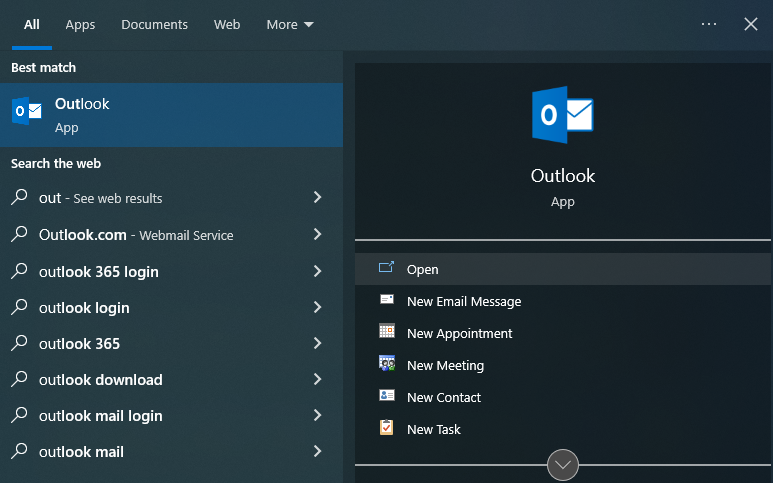
- Clique sur le Deleted Items/Trash option qui apparaît dans le volet de gauche. Sélectionnez ensuite les e-mails que vous souhaitez Restore.
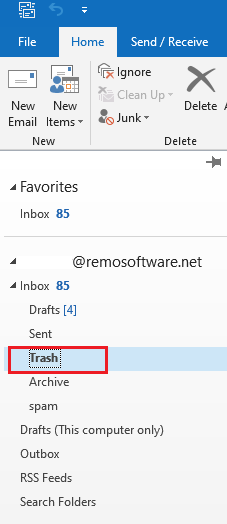
- “Right-click” sur les e-mails supprimés. Cliquez ensuite sur le Move bouton pour restaurer votre email.
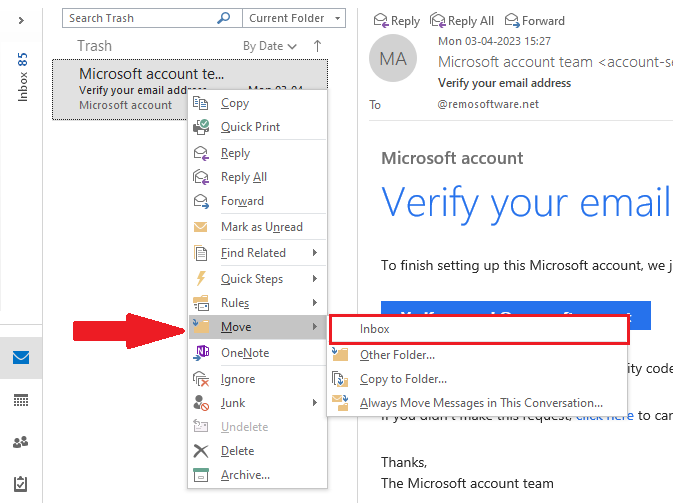
- Sélectionnez ensuite le dossier Boîte de réception pour “save” vos e-mails supprimés avec succès.
Méthode 4 : Comment récupérer des e-mails supprimés à l'aide du dossier Récupérer supprimés
Dossier supprimé récupérable Il s'agit d'une fonctionnalité cachée de l'application Outlook. Ce dossier contient les e-mails qui ont été supprimés du dossier Éléments supprimés, soit si vous avez supprimé le courrier Outlook à l'aide d'une commande supprimée définitivement comme Maj + Supprimer. Ce dossier donne encore une fois une autre chance à un utilisateur de restaurer les e-mails. Cela fonctionne sur Outlook 2007 et la version supérieure. Suivez la méthode ci-dessous et récupérez les e-mails supprimés ou perdus à partir d'Outlook.
- Clique sur le “Folder” dans la barre de menu, puis sélectionnez le Recover Deleted Items dossier.
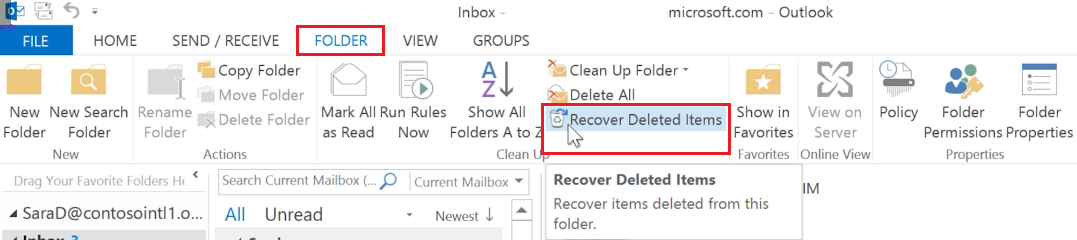
- Sélectionnez l'élément que vous souhaitez récupérer, sélectionnez “Restore Selected Items, puis cliquez sur “OK”.
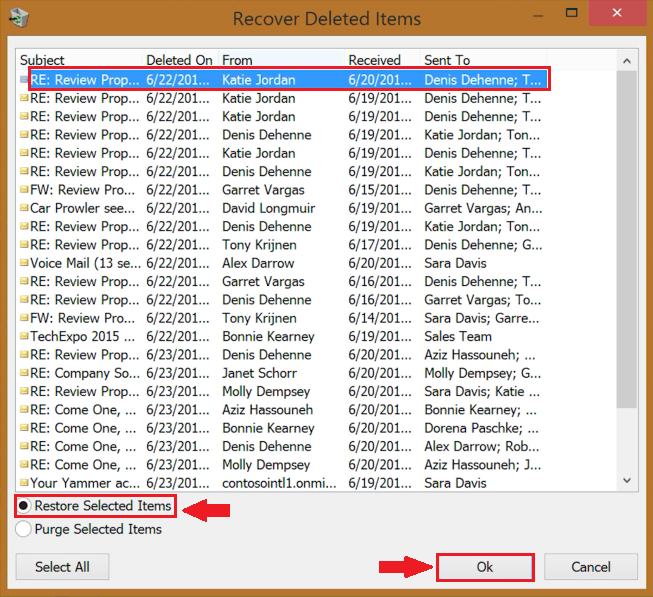
Après avoir récupéré vos e-mails supprimés du dossier Éléments récupérables, celui-ci est automatiquement enregistré à l'emplacement souhaité.
Note : Si les méthodes mentionnées ci-dessus ne parviennent pas à récupérer les e-mails supprimés d'Outlook, lisez l'article supplémentaire dont nous avons discuté.
Méthode 5: Recuperer Mail Supprimé Outlook à l'aide du Logiciel Remo
Vous avez besoin d'un outil de récupération de mail outlook idéal pour restaurer les e-mails supprimés, supprimés définitivement ou perdus depuis Outlook lorsque les méthodes manuelles échouent. Remo Repair Outlook (PST) est l'un de ces logiciels fiables capables de recuperer mail supprimé Outlook supprimés, y compris l'objet, le Cc, le Cci, les pièces jointes, etc.
Ce logiciel fonctionne avec des algorithmes avancés pour récupérer les dossiers Outlook, e-mails, contacts, rappels, notes, pièces jointes, calendriers, etc., à partir de fichiers PST en panne, endommagés et corrompus. En outre, cet outil de réparation Outlook garantit la sécurité réparation du fichier de données Outlook. Essayez l'édition de cette boîte à outils de comment récupérer un mail supprimé définitivement outlook en quelques clics.
3 Etapes Faciles pour Comment Récupérer des Mails Supprimés Définitivement sur Outlook
Étape 1: Fermez Microsoft Outlook. lancement Remo Repair Outlook (PST) logiciel et sélectionnez le fichier PST en cliquant sur une option appropriée parmi,
- Open PST File- Si vous connaissez l'emplacement du fichier PST.
- Find PST File- Si l'emplacement du fichier PST n'est pas connu.
- Select Outlook Profile- Si votre ordinateur possède plusieurs profils Outlook.
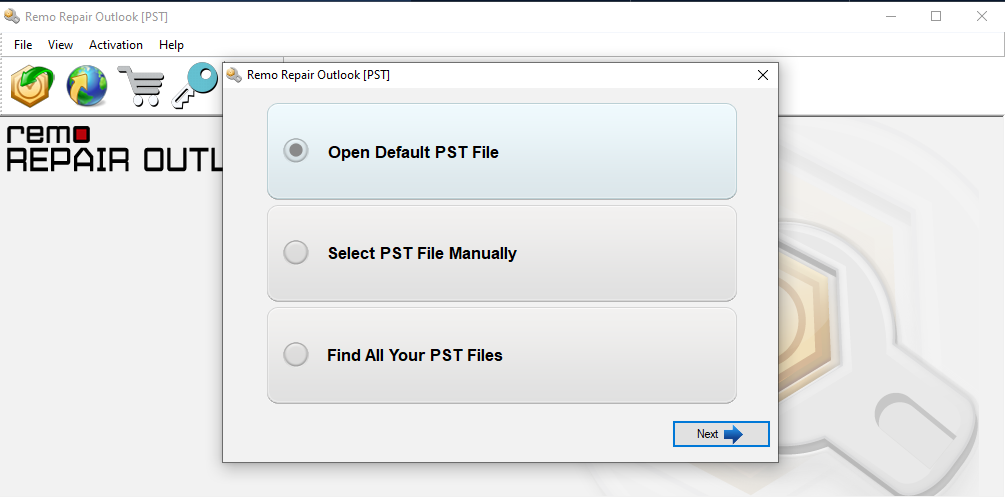
Étape 2: Select Normal Scan and click on the Browse button to save repaired PST file to get back permanently deleted Outlook emails.
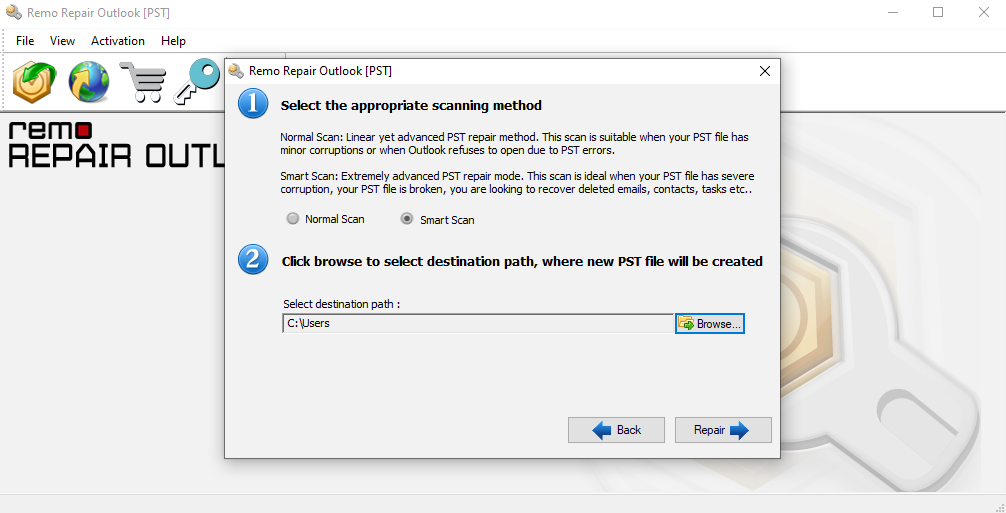
Étape 3: Clique le Repair bouton. Une fois que l'outil a terminé le processus de réparation du fichier PST, vous pouvez afficher le fichier PST réparé avec les e-mails Outlook récupérés.
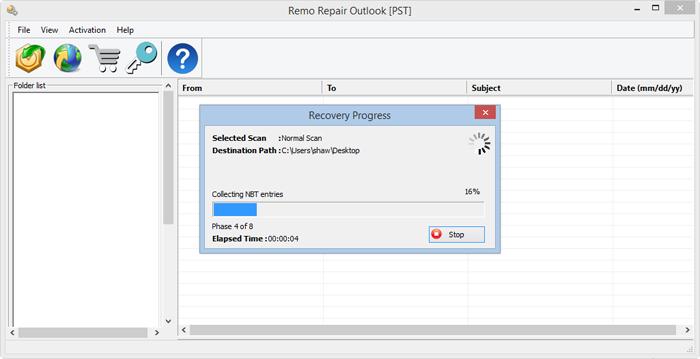
Si vous êtes satisfait des résultats de la récupérer e mail supprimé Outlook, save le fichier PST et configurez-le avec votre compte Outlook.
Versions de Microsoft Outlook prises en charge: Outlook 2019, 2016, Outlook 2013, Outlook 2010, Outlook 2007, Outlook 2003, et Outlook 2000.
Système d'exploitation Microsoft Windows pris en charge: Windows 10, 8.1, 8, 7, Vista, XP, Server 2003, et Server 2008.
Où Sont Stockés Les Mails Supprimés ?
- Éviter le vidage automatique des éléments Outlook supprimés:
MS Outlook peut vider le dossier Éléments supprimés à chaque fois que vous quittez le programme Outlook. Cela réduit les possibilités de récupération des e-mails Outlook. Alors, désactivez cette option en accédant à File -> Options -> Advanced. Décochez la “Empty Deleted Items folder when exiting Outlook” case à cocher sous Outlook start and exit.
- Revérifiez avant de vider le Trash/Deleted Items dossier pour supprimer définitivement un e-mail d'Outlook.
- Une sauvegarde mise à jour de votre fichier PST peut vous aider dans plusieurs situations imprévues, comme la restauration de vos e-mails supprimés et d'autres données. Il est donc fortement recommandé d'avoir un rendez-vous régulier sauvegarde de votre fichier PST sur un disque de stockage sécurisé.
Conclusion:
La méthode ci-dessus vous aide à récupérer les e-mails supprimés d'Outlook en gardant vos e-mails de nos jours joue un rôle majeur dans votre vie officielle si vous ne parvenez pas à récupérer en utilisant les méthodes mentionnées, vous pouvez utiliser notre outil Remo Outlook Repair recommandé. Les réparations et la récupération de tous les dossiers ou fichiers d'Outlook sans endommager les fichiers existants à l'aide de cet article vous permettent de récupérer les fichiers supprimés. Cependant, si vous rencontrez des problèmes, partagez vos précieux commentaires dans la section des commentaires ci-dessous.